時間:2016-12-07 來源:互聯網 瀏覽量:
如果你想把硬盤重新分區,那麼不借助任何第三方分區軟件,如何在係統下重新分區呢?下麵小編就跟大家說說w7怎麼用命令重新分區。
w7用命令分區的方法:
1、Win+R組合鍵,輸入CMD,按回車enter

2、輸入命令diskpart後,按回車ender,接下來係統會告訴你計算機名稱和彈出一個diskpart窗口
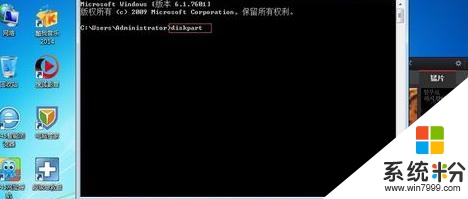
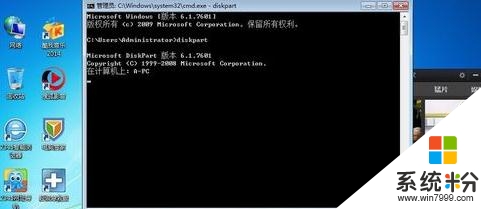
3、再輸入select disk=0 係統會告訴你磁盤0是現在所選的磁盤

4、再輸入命令 create partition extended 按回車enter 係統會告訴你diskpart成功的創建了指定分區。

5、計算機—鼠標右擊—管理—磁盤管理,進入係統自帶磁盤管理,發現除了C盤以外的其他空間已經全部劃分為擴展分區了,現在你就可以進行常規分區了。

6、右擊劃分好的擴展分區,點擊“新建簡單卷”輸入你要分配的簡單卷的大小,點擊“下一步”

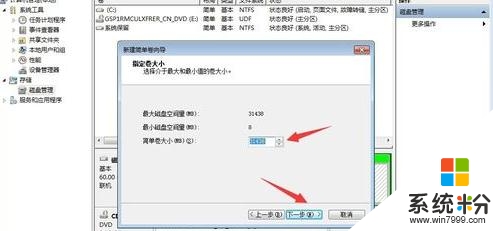
7、默認選項中點擊“下一步”,最後點擊“完成”
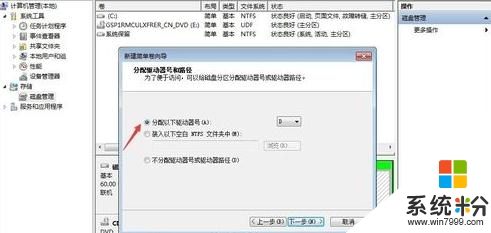
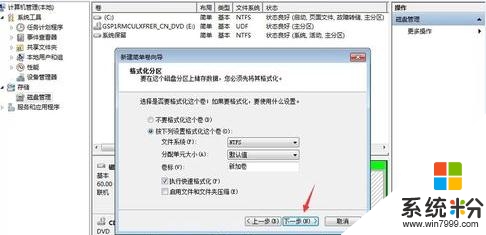
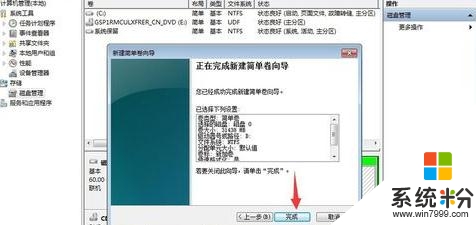
8、最終效果,新加的簡單卷“D”盤

看完以下關於【w7怎麼用命令重新分區】的教程,相信大家就知道解決的方法了。還有其他的電腦係統下載後使用的疑問,或者是電腦安裝係統下載後使用技巧需要了解的話,歡迎上係統粉查看。